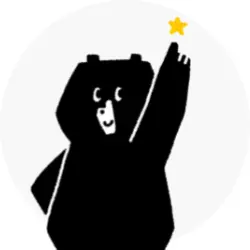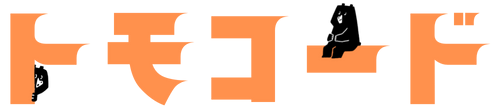スマホだけでお金の管理ができるデジタルバンク「みんなの銀行」の招待コードはこちらになりますので、コピーしてご自由にお使いください。
rkiqmdcr

「みんなの銀行」で招待コードを入力する手順
デジタルバンク「みんなの銀行」では、初回ログインの後に招待コードを入力すると 1000 円がもらえます。
まずは、「みんなの銀行」をダウンロード・インストールしてください。
step
1まずは「本人確認書類」を用意しておく
手続きをスムーズに行うためには、「本人確認書類」を手元に用意しておくことをおすすめします。
「本人確認書類」として使えるのは、
- 運転免許証
- パスポート
- マイナンバーカード(個人番号カード)
- 住民基本台帳カード ※写真付き
- 官公庁から発行された書類
になります。
step
2個人情報を入力する
「本人確認書類」を手元に用意したらアプリを開き、「新規口座開設」から手続きを開始します。最初に書類や注意事項などが表示されるので、全ての項目を読んでから「上記に同意のうえ〜」の横にチェックを入れて「申し込む」のボタンを押します。
すると、「名前」「生年月日」「性別」「携帯番号」「メールアドレス」を入力する画面が次々に表示されるので、間違いのないように入力していきます。
「メールアドレス」の入力が終わると、登録したアドレスに「認証コード」が送信されるので、メールを確認して「認証コード」を入力します。
続けて「住所」「職業」「取引目的」を入力または選択し、確認画面が表示されて問題なければ「次へ」へ進みます。
step
3書類をアップロードする
次に、「本人確認書類」をアップロードします。アップロードする書類を選択し、指示に従って書類をアップロードしてください。
step
4本人確認ビデオ認証をする
次に、「本人確認ビデオ認証」があります。自分の顔と本人確認書類を自撮りしながらの認証作業が行われるので、指示に従いながら作業します。

最終的に「ビデオ通話が終了しました」と表示されたら、「本人確認ビデオ認証」は完了となります。
step
5本人確認の完了を待つ
「本人確認ビデオ認証」が完了すると、画面に「本人確認中です...」と表示されるのでしばらく待ちます。そして、「本人確認が完了しました」と表示されたら、口座開設は完了となります。
step
6ログインパスワードを設定する
本人確認が完了して次へ進むと、ログイン時に使用するパスワードの設定画面が表示されます。そのまま指示に従って、「パスワード」と「秘密の質問」を設定してください。
step
7初回ログインをする
パスワードの設定が完了したら、次に初めてのログインをします。そして、「SMS認証」「支店選択」「ATMの暗証番号」の設定も行います。

step
8お友達紹介コードを入力する
「ATMの暗証番号」の設定をすると、ようやく「お友達紹介コード」の入力画面が表示されます。入力画面に、8 桁の「お友達紹介コード」をコピペしてください。
rkiqmdcr
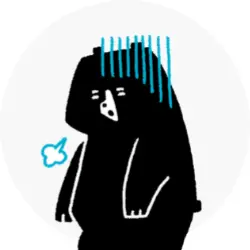
そして、入力して先に進み「口座の設定が完了しました」と表示されれば全てが完了となります。
「みんなの銀行」を使ってみよう
「みんなの銀行」は完全なデジタルバンクなため、「実際の支店」や「キャッシュカード」のないことが特徴となります。
そのまま決済に使う
「みんなの銀行」はスマホがそのままデビットカードとしての役割になり、QUICPay+ の加盟店なら支払いにそのまま使えます。
デビットカードとして利用する場合は、Apple Pay か Google Pay と事前に連携しておきましょう。
ATM で入出金をする
「みんなの銀行」は、セブン銀行の ATM で入出金ができます。
セブンイレブンやイトーヨーカドーなどに設置されているので、近所で探してみてください。